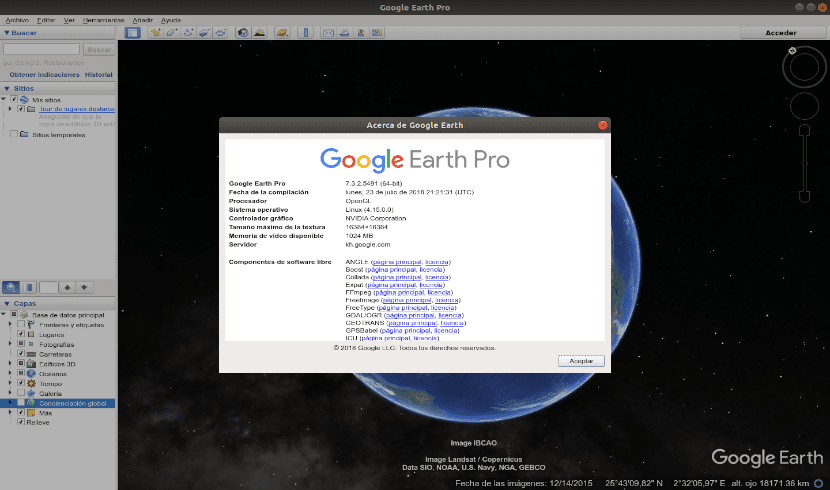
Trong phần tiếp theo, chúng ta sẽ xem xét về Google Earth. Chương trình này, đối với những người chưa biết về nó, sẽ cung cấp cho chúng tôi khả năng xem quả địa cầu ảo, bản đồ hoặc nhận thông tin địa lý. Về chương trình này, một đồng nghiệp đã nói chuyện với chúng tôi trong bài trước. Ban đầu nó được gọi là EarthViewer 3D và được tạo ra bởi Keyhole, Inc.
Bản đồ Google Earth là bao gồm một lớp phủ các hình ảnh thu được bởi các hình ảnh vệ tinh, ảnh hàng không và thông tin địa lý từ các mô hình dữ liệu GIS từ khắp nơi trên thế giới. Mặc dù trước đây nó là ứng dụng trả phí nhưng hôm nay chúng ta có thể cài đặt miễn phí. Nó sẽ cho phép người dùng chúng tôi bay từ không gian đến khu vực lân cận của chúng tôi. Chúng tôi cũng có thể tìm kiếm trường học, nhà hàng, công viên và khách sạn, xem hình ảnh của những địa điểm thú vị và hơn thế nữa.
Chương trình sẽ cho phép chúng ta khám phá những vùng đất xa xôi hoặc làm quen lại với nơi chúng ta đến thăm ở phía bên kia hành tinh. Tất cả những thứ này có thể được khám phá thông qua các lớp bao gồm đường, biên giới, địa điểm và hơn thế nữa. Đừng quên rằng chúng ta có thể nhìn thế giới ở cấp độ đường phố với Chế độ xem phố, đã được tích hợp.
Một số tính năng chung của Google Earth
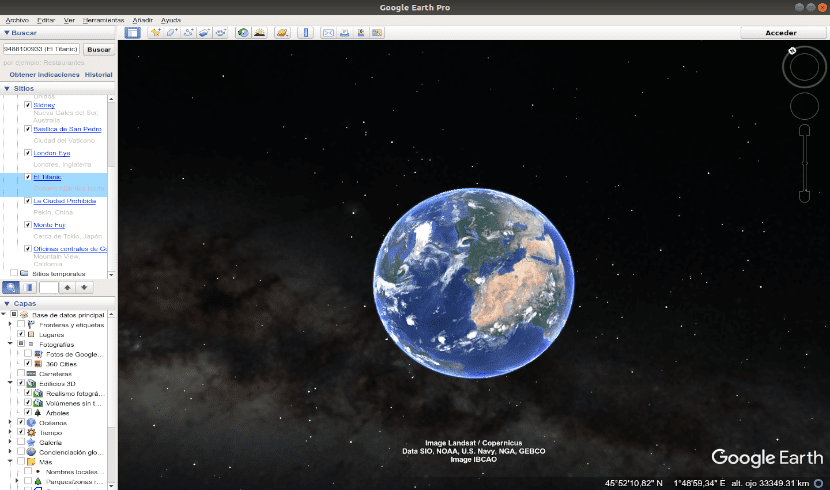
- Chúng tôi sẽ có thể sử dụng 'chuyến bay giả lập'. Điều này sẽ cho phép người dùng dễ dàng khám phá những địa điểm thú vị mới. Với hình ảnh 3D của nó, chúng ta sẽ có thể tận hưởng những bức ảnh tái tạo hoàn chỉnh về thành phố, tòa nhà, cây cối, đất đai và nhiều thứ khác.
- Hình ảnh và chương trình có thể được sử dụng cá nhân miễn là các thuộc tính, bản quyền và biểu trưng của Google được duy trì. Bạn cũng không phải trả tiền cho việc sử dụng hình ảnh hoặc cập nhật chúng, tuy nhiên mọi thứ liên quan đến khai thác thương mại đều bị hạn chế. Bạn có thể kiểm tra các điều kiện sử dụng trên trang web được Google cho phép để trả lời các câu hỏi loại này.
- Trong hình dung của các hình ảnh, không phải là có sự kiểm duyệt như vậy, nhưng rõ ràng là có các cơ sở an ninh và cơ sở hạ tầng quan trọng được bảo vệ mà việc phơi nhiễm có thể gây nguy hiểm. Tương tự như vậy, một số tòa nhà và tài sản nhất định được 'pixelated' để bảo vệ quyền riêng tư và thân mật của cư dân của họ.
- Tương tự như vậy, nó phải được tính đến Google Earth là một công cụ mạnh mẽ nhưng không an toàn. Cần phải nhớ rằng không phải vệ tinh tiên tiến nhất nào cũng có thể chụp được mọi ngóc ngách của Trái đất trong điều kiện tối ưu.
- Google Earth Pro không cung cấp hình ảnh được chụp bởi vệ tinh trong thời gian thực, nó chỉ cung cấp hình ảnh tĩnh. Về việc cập nhật hình ảnh, không có khoảng thời gian định kỳ hoặc lịch nghiêm ngặt. Nói chung, nguyện vọng là những hình ảnh xuất hiện trong chương trình không quá 3 tuổi. Nhưng điều này phụ thuộc vào nhiều yếu tố khác nhau, chẳng hạn như khả năng tiếp cận khu vực của các nền tảng và nhà cung cấp mà Google dựa vào.
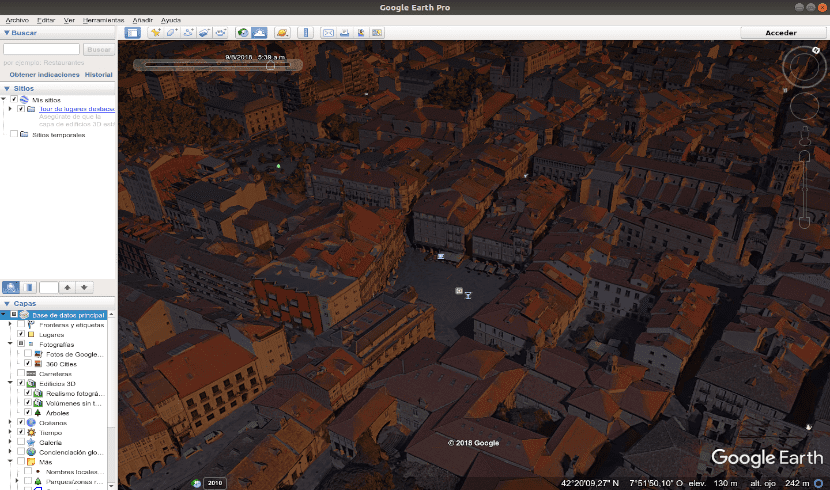
Trên đây chỉ là một số đặc điểm chung của chương trình này. Rõ ràng trong chương trình chúng ta có thể tìm thấy nhiều thứ nữa. Chúng tôi có thể tham khảo ý kiến của họ trong trang web dự án.
Cài đặt Google Earth Pro
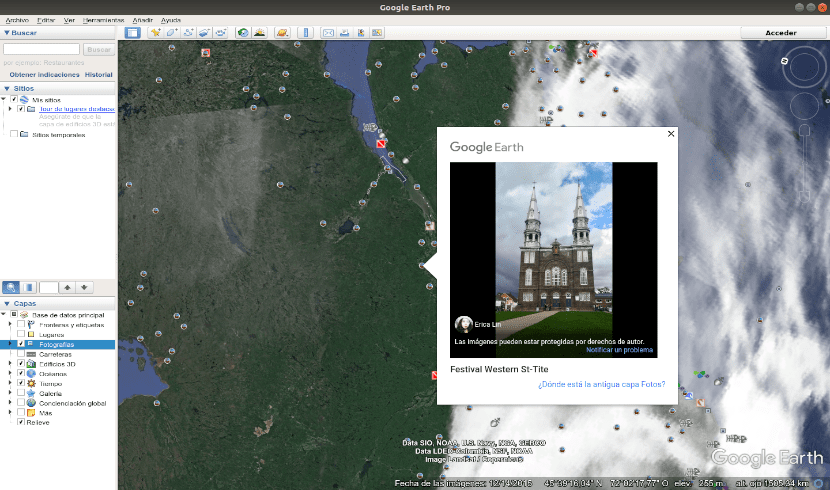
đến cài đặt phiên bản mới nhất của Google Earth Pro trên Ubuntu / Linux Mint, mở Terminal (Ctrl + Alt + T). Trong đó sao chép các lệnh sau:
wget -O google-earth64.deb http://dl.google.com/dl/earth/client/current/google-earth-stable_current_amd64.deb sudo dpkg -i google-earth64.deb sudo apt-get -f install; rm google-earth64.deb
Sau khi cài đặt, bạn chỉ cần tìm chương trình trên máy tính của mình.

Nếu bạn thấy phông chữ bạn không thích trên Google Earth, bạn có thể cài đặt MSttCoreFonts bằng lệnh sau:

sudo apt-get install msttcorefonts
Gỡ cài đặt Google Earth Pro
Chúng tôi có thể loại bỏ chương trình này khỏi hệ thống của mình bằng cách mở một thiết bị đầu cuối (Ctrl + Alt + T) và nhập vào đó:
sudo apt remove google-earth-pro-stable
Nhận thông tin về chương trình này
Xem thông tin về cách khai thác tối đa Google Earth Pro cho máy tính. Truy cập các video hướng dẫn và các bài báo trợ giúp để trở thành chuyên gia.

Google Earth đặt hình ảnh hành tinh và thông tin địa lý khác trực tiếp trên màn hình của chúng tôi. Người dùng có thể tìm kiếm và khám phá hành tinh từ máy tính của chúng tôi.
Cảm ơn bạn. Ít nhất trong Mint 19. (có thể cũng có trong Bionic) đối với các nguồn MS, lệnh không phải là sudo apt-get install msttcorefonts mà là sudo apt-get install ttf-mscorefonts-installer
Xin chào. Thật vậy, gói nguồn MS được gọi như bạn nói ttf-mscorefonts-installer, nhưng để thực hiện cài đặt, lệnh mà tôi đặt trong bài viết cũng hợp lệ. Tôi đã đặt thêm một ảnh chụp màn hình để cho thấy rằng với lệnh được chỉ định, các phông chữ này cũng có thể được cài đặt. Salu2.
Có phiên bản 32 bit cho xubuntu 18.04 không?
Trên trang web của dự án, tôi không thấy phiên bản 32-bit ở đâu. Salu2.
Tuyệt vời, nó hoạt động hoàn hảo trên Ubuntu 22.04. Cám ơn rất nhiều